Wprowadzenie
Doświadczenie komunikatu „Lokalizacja niedostępna” na iPhonie może być frustrujące, zwłaszcza gdy polegasz na usługach lokalizacyjnych dla aplikacji i wskazówek. W tym przewodniku przeprowadzimy Cię przez podstawowe i zaawansowane kroki rozwiązywania problemów, aby rozwiązać ten problem. Od ponownego uruchomienia iPhone’a po dostosowanie ustawień, zrozumienie typowych przyczyn po znalezienie skutecznych rozwiązań, ten przewodnik ma wszystko, czego potrzebujesz. Postępując zgodnie z tymi krokami, możesz przywrócić dokładne usługi lokalizacyjne na swoim iPhonie i uniknąć zakłóceń związanych z lokalizacją.
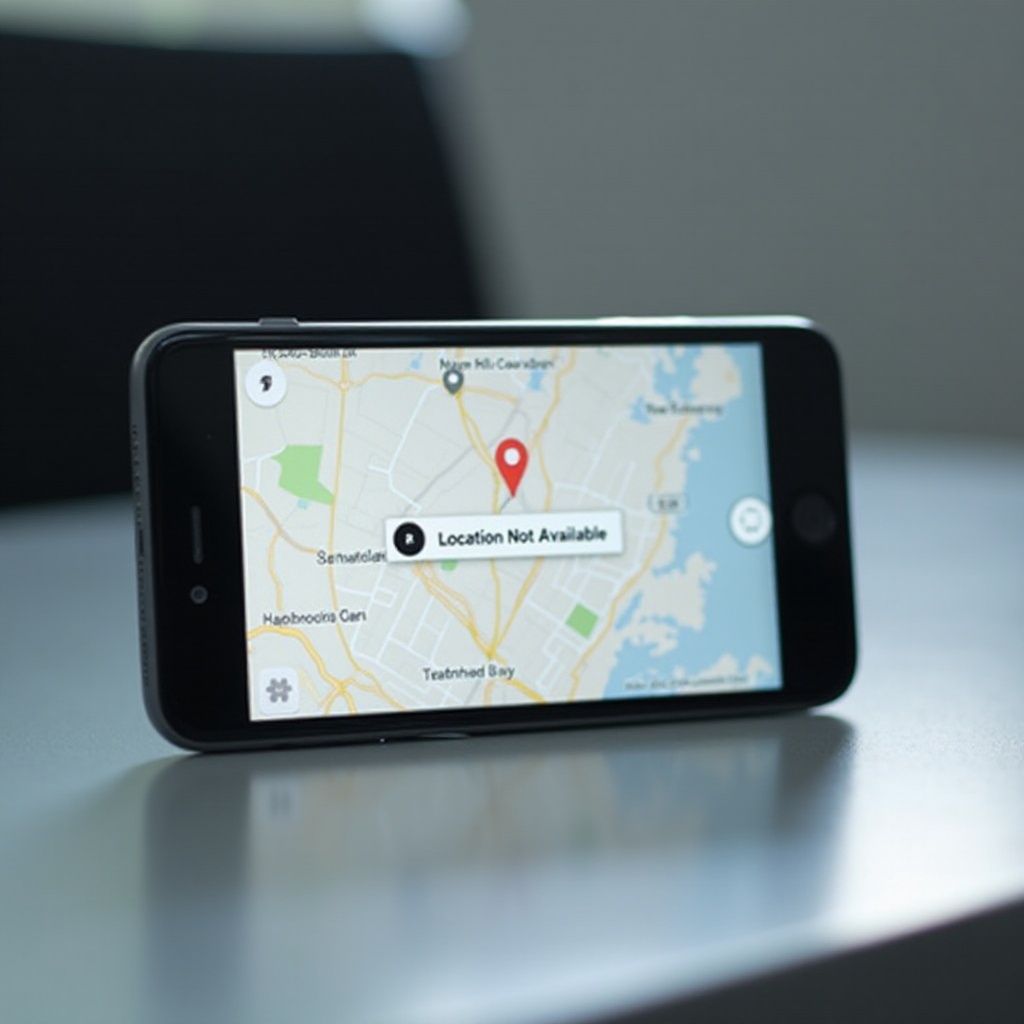
Typowe przyczyny „Lokalizacja niedostępna” na iPhonie
Wiele czynników może wywołać komunikat „Lokalizacja niedostępna” na iPhonie. Zrozumienie tych typowych przyczyn może pomóc w diagnozowaniu i naprawianiu problemu:
- Błędy oprogramowania: Tymczasowe błędy oprogramowania mogą zakłócać działanie usług lokalizacyjnych na Twoim iPhonie. Może to zostać rozwiązane prostym ponownym uruchomieniem lub aktualizacją.
- Problemy z ustawieniami: Nieprawidłowe ustawienia, takie jak wyłączone usługi lokalizacyjne, mogą prowadzić do tego problemu. Ważne jest, aby upewnić się, że wszystkie odpowiednie ustawienia są skonfigurowane prawidłowo.
- Zakłócenia sygnału: Sygnały z satelitów GPS mogą być zakłócane przez fizyczne przeszkody, takie jak budynki lub metalowe obudowy, co powoduje problemy z wykrywaniem lokalizacji.
- Nieaktualne oprogramowanie: Korzystanie z nieaktualnej wersji iOS może powodować problemy z kompatybilnością i wydajnością, co skutkuje błędami, takimi jak „Lokalizacja niedostępna”.
Zrozumienie tych podstawowych problemów pomoże w zastosowaniu odpowiedniego rozwiązania z omawianych dalej kroków rozwiązywania problemów.
Podstawowe kroki rozwiązywania problemów
Warto zacząć od tych podstawowych kroków rozwiązywania problemów. Są one proste, ale często skuteczne w rozwiązywaniu problemów związanych z lokalizacją na iPhonie.
Ponowne uruchamianie iPhone’a
Ponowne uruchomienie urządzenia może rozwiązać wiele tymczasowych błędów:
1. Przytrzymaj przycisk zasilania, aż pojawi się opcja „przesuń, aby wyłączyć”.
2. Przesuń, aby wyłączyć urządzenie.
3. Poczekaj kilka sekund, a następnie ponownie przytrzymaj przycisk zasilania, aż pojawi się logo Apple.
Sprawdzanie aktualizacji iOS
Utrzymywanie oprogramowania iPhone’a na bieżąco może naprawić znane błędy:
1. Przejdź do Ustawienia.
2. Stuknij w Ogólne, a następnie wybierz Aktualizacja oprogramowania.
3. Pobierz i zainstaluj dostępne aktualizacje.
Upewnianie się, że usługi lokalizacyjne są włączone
Upewnij się, że usługi lokalizacyjne są aktywowane:
1. Otwórz Ustawienia.
2. Wybierz Prywatność, a następnie Usługi lokalizacji.
3. Upewnij się, że usługi lokalizacji są włączone.
Skorzystanie z tych podstawowych kroków może szybko rozwiązać problem. Jeśli problem będzie się utrzymywał, przejdź do zaawansowanych technik rozwiązywania problemów.
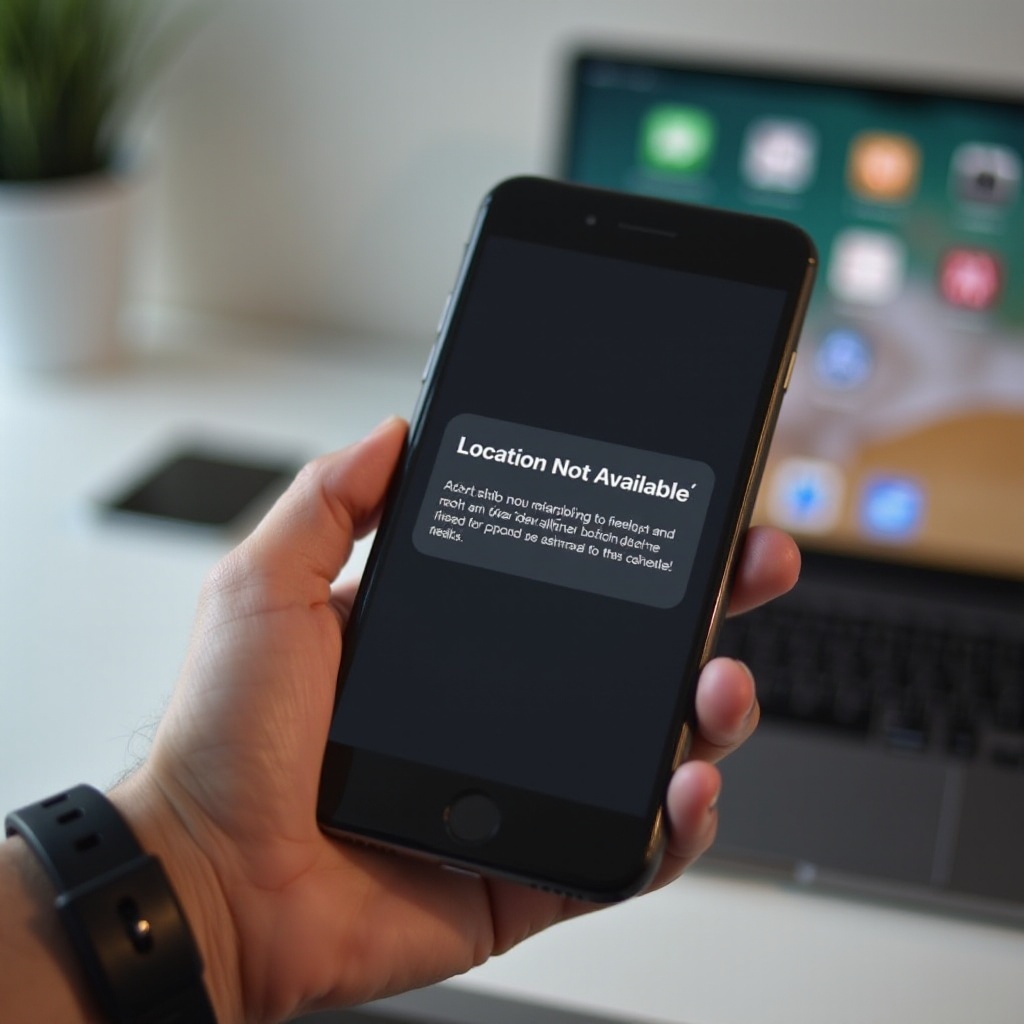
Zaawansowane techniki rozwiązywania problemów
Jeśli podstawowe kroki nie rozwiązały problemu, te zaawansowane techniki mogą pomóc:
Resetowanie ustawień lokalizacji i prywatności
Resetowanie ustawień lokalizacji i prywatności może rozwiązać nieprawidłowe lub uszkodzone konfiguracje:
1. Przejdź do Ustawienia.
2. Wybierz Ogólne.
3. Stuknij w Resetowanie i wybierz Resetuj ustawienia lokalizacji i prywatności.
4. Potwierdź czynność i wprowadź ponownie swoje preferencje.
Ponowna instalacja problematycznych aplikacji
Jeśli konkretna aplikacja powoduje problemy z lokalizacją, zainstaluj ją ponownie:
1. Przytrzymaj ikonę aplikacji, aż zacznie się trząść.
2. Stuknij w X, aby usunąć aplikację.
3. Przejdź do App Store, znajdź aplikację i zainstaluj ją ponownie.
Resetowanie ustawień sieciowych
Ustawienia sieciowe mogą wpływać na GPS:
1. Przejdź do Ustawienia.
2. Wybierz Ogólne, a następnie Resetowanie.
3. Wybierz Resetuj ustawienia sieciowe.
4. Potwierdź czynność. Uwaga: to zresetuje wszystkie ustawienia związane z siecią, w tym hasła Wi-Fi.
Te zaawansowane kroki powinny rozwiązać uporczywe problemy z „Lokalizacją niedostępną”. Jednak równie ważne jest zapewnienie, że Twój iPhone może dokładnie korzystać z usług lokalizacyjnych.
Zapewnienie dokładnych usług lokalizacyjnych
Aby usługi lokalizacyjne były dokładne, postępuj zgodnie z tymi wskazówkami:
Kalibracja kompasu
Kalibracja aplikacji kompasu może poprawić dokładność lokalizacji:
1. Otwórz aplikację Kompas.
2. Postępuj zgodnie z instrukcjami wyświetlanymi na ekranie, aby zakończyć proces kalibracji.
Zapewnienie wyraźnego widoku na niebo dla GPS
Przeszkody mogą zakłócać GPS:
1. Upewnij się, że Twój iPhone ma wyraźny widok na niebo podczas korzystania z usług lokalizacyjnych.
2. Unikaj korzystania z urządzenia w silnie zabudowanych obszarach.
Unikanie zakłóceń od metalowych etui
Metalowe etui mogą blokować sygnały GPS:
1. Usuń metalowe etui podczas korzystania z usług lokalizacyjnych.
2. Rozważ używanie etui wykonanych z materiałów, które nie zakłócają sygnałów, takich jak plastik lub silikon.
Stosując się do tych praktyk, możesz zapewnić dokładne i niezawodne usługi lokalizacyjne.

Podsumowanie
Radzenie sobie z „Lokalizacją niedostępną” na iPhonie może zakłócić codzienne czynności. Jednak postępując zgodnie z podstawowymi i zaawansowanymi technikami rozwiązywania problemów, powinieneś być w stanie rozwiązać problem. Od ponownego uruchomienia urządzenia po zapewnienie wyraźnego widoku na niebo, każdy krok przybliża Cię do przywrócenia optymalnych usług lokalizacyjnych. Jeśli nadal masz problemy, skonsultowanie się z Apple Support lub autoryzowanym dostawcą usług może być konieczne.
Często Zadawane Pytania
Dlaczego mój iPhone ciągle wyświetla ‘Brak lokalizacji’?
Twój iPhone może wyświetlać ‘Brak lokalizacji’ z powodu błędów oprogramowania, nieprawidłowych ustawień, zakłóceń sygnału lub przestarzałego oprogramowania.
Jak zresetować usługi lokalizacyjne na moim iPhonie?
Aby zresetować usługi lokalizacyjne: 1. Przejdź do **Ustawienia**. 2. Wybierz **Ogólne**, a następnie **Zresetuj**. 3. Stuknij **Zresetuj lokalizację i prywatność**.
Czy aktualizacja oprogramowania może naprawić problemy z ‘Brakiem lokalizacji’?
Tak, aktualizacja do najnowszej wersji iOS może naprawić błędy powodujące problemy z ‘Brakiem lokalizacji’, ponieważ aktualizacje oprogramowania często zawierają poprawki błędów i ulepszenia wydajności.